如何更改SQL Server2008身份验证模式
如何更改SQL Server2008身份验证模式
在安装sql 2008的时候,有一个选择身份验证的选项,参考是选择混合模式,但是在安装的时候,想试一下如果选的是Windows身份验证模式,在安装完之后能不能修改过来?所以昨天就试了一下!
首先,我们进入sql 2008的对象资源管理器,右键属性,点击安全性
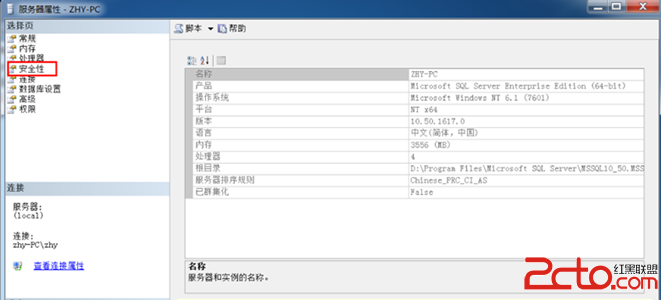
选择SQL Server和Windows身份验证模式
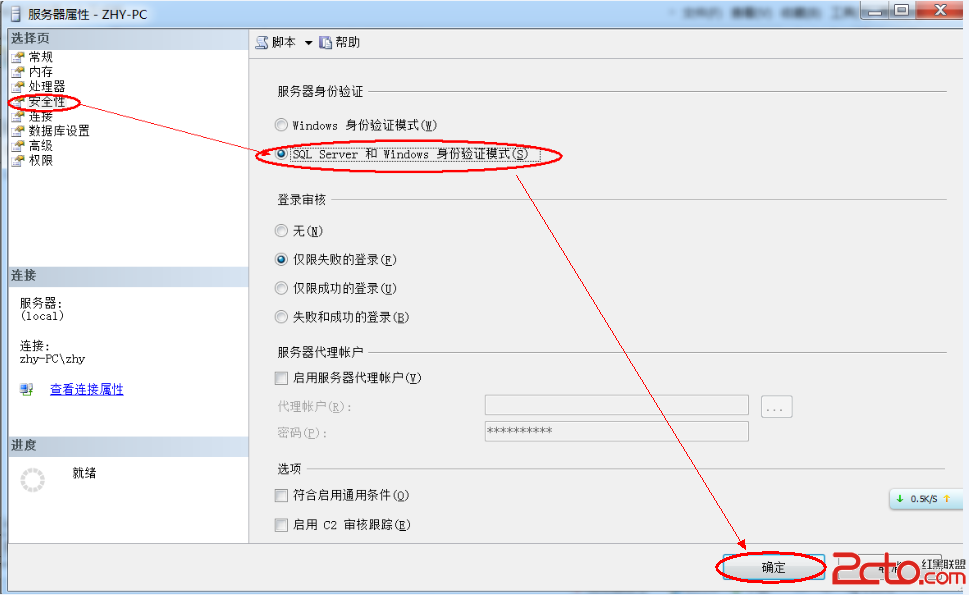
确定后,重新启动SQL Server
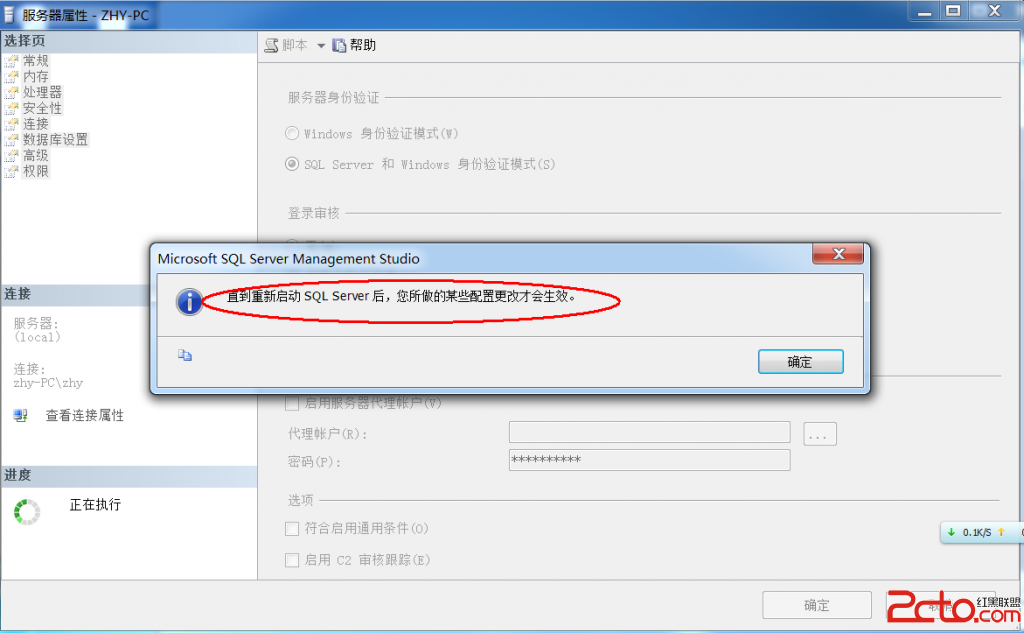
重新回到Local下的子菜单安全性,单击登录名,选择它的子菜单sa,右击sa属性
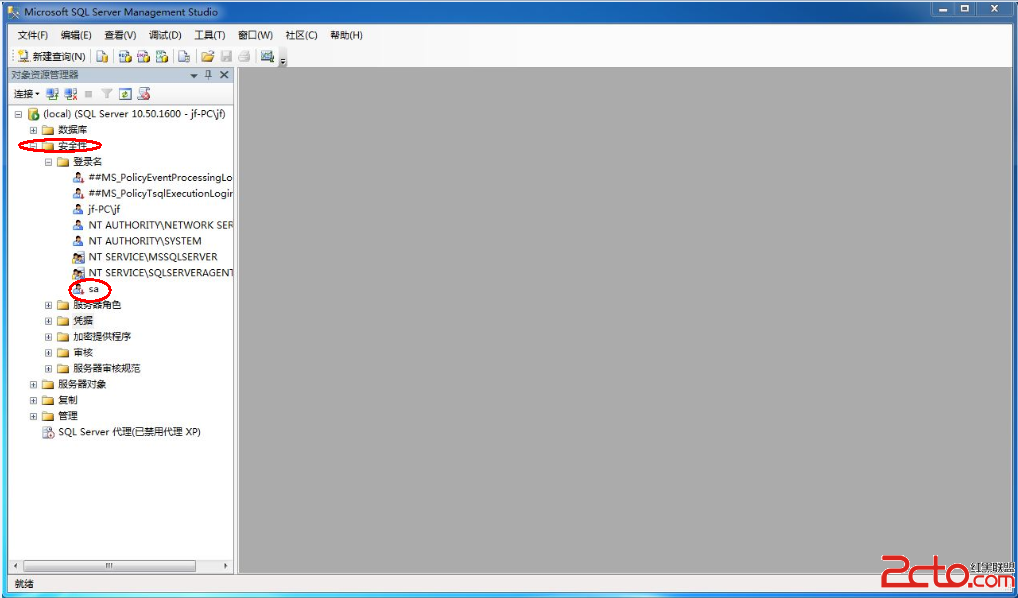
将右边的登录选择启用方式,这时候你就可以用sa登录名登录了!

密码默认情况下为空,我们设置密码,直接密码区里输入您所需要设置的密码,点击确定,这样就OK了!
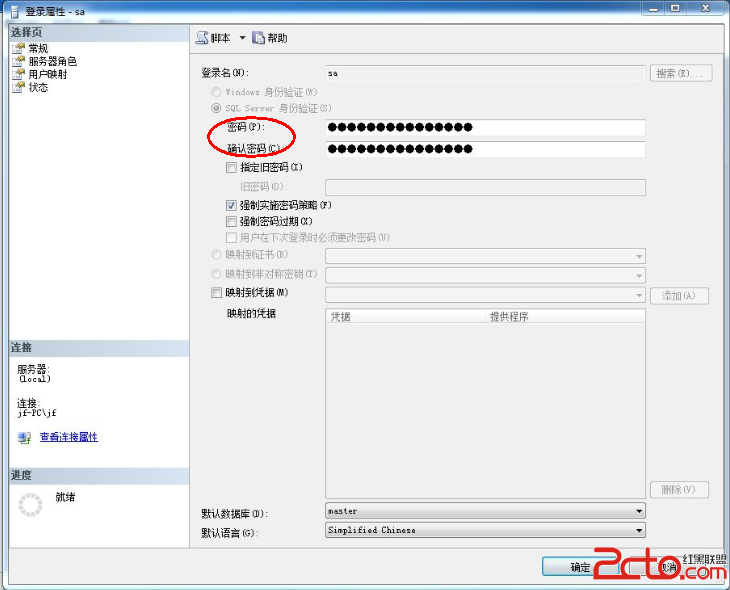
选择Windows身份验证的时候,我们的安装程序会为SQL Server创建sa账户,但是会禁用它,并不启用!
所以,我们在将它改为混合模式的时候,必须先启用该账户!并为其设置密码!
作者 huo_yun
关键词:SQLServer2008
阅读本文后您有什么感想? 已有 人给出评价!
- 0


- 0


- 0


- 0


- 0


- 0


